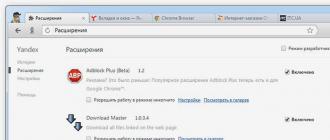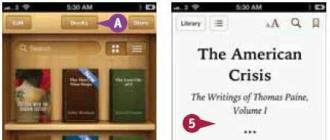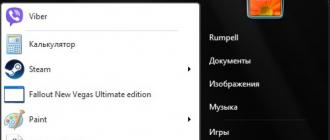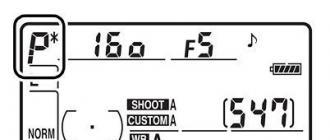IPhone-da elektron kitoblarni o'qish uchun AppStore-dan bepul iBooks ilovasini yuklab oling. Siz undan iPhone-ga kompyuterdan yuklab olingan kitoblarni o'qish, onlayn-do'konlardan bepul yoki pullik elektron kitoblarni yuklab olish yoki kompyuterdan ko'chirilgan PDF-fayllarni o'qish uchun foydalanishingiz mumkin. Agar siz allaqachon bir nechta elektron kitoblarni yuklab olgan bo'lsangiz, ularni o'qishingiz mumkin (quyida tavsiflanganidek). Agar sizda iBooks-da kitoblar bo'lmasa, elektron kitoblarni topish va yuklab olish bo'yicha ko'rsatmalar uchun bo'limga qarang.
- Bosh sahifa tugmasini bosing. Asosiy ekran ochiladi.
- iBooks belgisini o'z ichiga olgan bosh ekranga o'ting. Misol uchun, barmog'ingizni ekranga qo'ying va bir yoki bir nechta ekranlar bo'ylab harakatlanish uchun chapga suring.
- iBooks-ni bosing. Kitoblar oynasi ochiladi.

- A— Kitoblar tugmasi iBooks ekranida (ekranning yuqori markazida) ko‘rinmasa, u yerda paydo bo‘ladigan boshqa tugmalarni bosing. To'plamlar ekranini ochgandan so'ng, Kitoblar ekranini ochish uchun Kitoblar-ni bosing.
- Ochmoqchi bo'lgan kitobni tanlang. Kitob ochiladi. Kitobni ochganingizda, iBooks ilovasi siz ochgan oxirgi sahifani ko'rsatadi. Kitobni birinchi marta ochganingizda, iBooks uning muqovasi yoki birinchi sahifasini ko'rsatadi.
- Boshqarish elementlarini yashirish uchun ekranning istalgan joyiga teging. Boshqaruv elementlari yo'qoladi. Boshqaruv elementlarini qaytadan ko‘rsatish uchun ekranning istalgan joyiga teging.
- Keyingisiga o'tish uchun sahifaning o'ng tomonidagi ekranni bosing. Oldingi sahifani ko'rsatish uchun ochiq sahifaning chap tomonini bosing yoki sahifaning chap tomonini bosing va uni o'ngga suring.
- Keyingi sahifaga qarash, lekin unga o'tmaslik uchun ochiq sahifaning o'ng tomonini bosing va uni chapga torting. Keyin siz sahifani aylantirishingiz yoki barmog'ingizni qo'yib yuborishingiz mumkin (sahifa asl joyiga qaytadi).
- Darhol kitobning boshqa qismiga o'tish uchun Mundarija belgisini bosing. Ekranning pastki qismidagi indikatordan ham foydalanishingiz mumkin.
- Mundarijada kitobning ekranda ko'rsatmoqchi bo'lgan qismini tanlang.
- Kitob matni ichida qidirish uchun Qidiruv belgisini bosing.
- Qidiruv maydoniga matn kiriting.
- Ko'rmoqchi bo'lgan qidiruv natijasini tanlang.


IBooks-da shriftni qanday o'zgartirish mumkin?
Boshqaruv elementlari paydo bo‘lishi uchun ekranga teging, so‘ngra Shrift sozlamalari tugmasini bosing. Shrift sozlamalari dialog oynasida shrift hajmini o'zgartirish uchun Kichik yoki Katta ni tanlang. Shriftlarni bosing va paydo bo'lgan ro'yxatdan foydalanmoqchi bo'lgan shriftni tanlang. Shundan so'ng, uni yopish uchun dialog oynasi tashqarisidagi ekranni bosing.
iBooks - bu Apple kompaniyasining standart o'quvchi. Bir paytlar meni yog'och javonlari bilan o'ziga tortgan ilova. Endi dastur bir xil emas, lekin iBooks hali ham eng mashhur o'quvchi bo'lib qolmoqda. Dasturning bir nechta sirlari bor - hamma narsa sirtda yotadi, lekin men hali ham yangi boshlanuvchilar bilmagan eng qiyin variantlarni tanlashga harakat qildim.
Matnni tekislash
Agar kitobdagi turli uzunliklarga ega bo'lgan satrlar sizni bezovta qiladigan bo'lsa, unda sozlamalarda bu masalani hal qiladigan ajoyib funktsiya mavjud.
Sozlamalar->iBooks->To'liq tekislash. Odatiy bo'lib, parametr o'chirilgan.
Bu yerda ham oʻchirib qoʻyishingiz mumkin avtomatik defislash so'zlar to'liq chiziqqa mos kelishi uchun. Funktsiya sukut bo'yicha yoqilgan.

Apple mahsulotlari uchun ko'rsatmalar
Aynan iBooks-da siz Apple mahsulotlari (iPad, iPhone, iPod, MacBook, Apple Watch) uchun bepul ko'rsatmalarni topishingiz mumkin. Menimcha, ular barcha foydalanuvchilar uchun etarli.
"Bepul foydalanuvchi qo'llanmalari" ni "Tanlangan" bo'limida topish mumkin.

Lug'at o'rnatish
iOS 10 da rus tilining izohli lug'ati iBooks-da mavjud bo'lishi mumkin. Uni o'rnatish uchun tizimga quyidagi manzilda kirishingiz kerak:
Sozlamalar->Umumiy->Lug'at. U erda "Rus tilining tushuntirish lug'ati" ni tanlang. Qolgan lug'atlarni (ayniqsa, barcha yaponcha) o'chirib qo'yishingiz mumkin, agar sizga kerak bo'lmasa (bu bir necha megabaytni tejaydi).

Endi lug'atdan foydalanish uchun matndagi istalgan so'z ustiga bosing. Menyudan "Topish" ni tanlang. Tizim so'zning ta'rifini ko'rsatadi. Agar so'z bo'lmasa yoki sizga batafsil tavsif kerak bo'lsa, "Internet" tugmasini bosing. Va iBooks sizni Safari-ning standart qidiruviga olib boradi.
Fb2 da kitob? Muammo emas!
Agar sizda fb2 formatidagi kitoblaringiz bo'lsa (yoki siz faqat shu formatda bo'lgan saytni topsangiz), muammoni hal qilishning eng oson yo'li App Store do'konidan bir dollardan kam turadigan maxsus konvertor yordam dasturidan foydalanishdir. Bunday holda, hatto kompyuter ham kerak emas - barcha harakatlar to'g'ridan-to'g'ri iOS-da amalga oshirilishi mumkin.

Men allaqachon ushbu dastur uchun ko'rsatmalar yozganman. Qanday qilib fb2-ni iBooks uchun ePub-ga to'g'ridan-to'g'ri iOS-da aylantirish mumkin
Va nihoyat, "Bir qator" rejimida iBooks haqida qiziqarli faktlar:
- Garchi iTunes Store va App Store 150 ta mamlakatda mavjud bo'lsa-da, iBooks do'koni hamma joyda ham mavjud emas.
- Rossiyada iBooks do'koni to'liq huquqli emas! Faqat ingliz tilidagi ba'zi tanlangan kitoblar, ha Apple ko'rsatmalari ... Mish-mish uchadi Apple Rossiya bozoriga kelmoqchi edi, lekin bunga qiziqmagan har bir kishi (Litre va boshqalar) buning oldini olish uchun hamma narsani qildi.
- Rus tilidagi kitoblarni boshqa mamlakatlardagi do'konlarga joylashtirish mumkin. Mustaqil mualliflar bundan foydalanadilar, lekin siz tushunganingizdek, bundan hech qanday ta'sir yo'q.
- Oddiy iBookstore do'konlarida (masalan, Amerika) kitoblarni sovg'a qilish mumkin. Funktsiya 2013 yil oxirida paydo bo'ldi.
- iBooks faqat iOS va Mac OS uchun mavjud. Ya'ni, Windows yoki Linuxda kitoblarni sotib olishning rasmiy usuli yo'q (ilovalar, musiqa, videolar va boshqalardan farqli o'laroq).
Barcha yaxshi kitoblar!
Agar siz kitoblarni yaxshi ko'rsangiz, iOS-dagi xususiy iBooks ilovasi sevimli asarlaringizning raqamli nusxalarini o'qish uchun eng yaxshi echimlardan biridir. Ammo o'qishdan ko'ra ko'proq tinglashni yaxshi ko'rsangiz-chi? iBooks buni qila oladi, faqat uni o'rgatish kerak.
Apple har doim odamlar haqida o'ylagan. Shu jumladan nogironlar. Shu sababli, iOS (dastlabki iPhone OS) ning chiqarilishi bilan Cupertino-ning har bir gadjeti uchun foydalanuvchilarning hayotini yaxshilash uchun mo'ljallangan qo'shimcha imo-ishoralar tizimi, rang va tovushlarni ko'rsatishni sozlash variantlari puxta o'ylangan. Biroq, universal foydalanish imkoniyatlari nogironlar hayotini osonlashtirish bilan cheklanmaydi. Buning yorqin misoli VoiceOver funksiyasi boʻlib, u iOS qurilmangizga kitoblarni ovoz chiqarib oʻqishni oʻrgatish imkonini beradi.
Buning uchun siz bir necha oddiy qadamlarni bajarishingiz kerak.
1. Sozlamalar -> Umumiy -> Maxsus imkoniyatlarga o'ting va Klaviatura yorliqlari bo'limiga pastga aylantiring.
2. Klaviatura yorliqlari menyusida VoiceOver yonidagi katakchani belgilang. Endi siz “Uy” tugmasini uch marta bosish orqali gapirish funksiyasini faollashtirishingiz mumkin.
3. Endi Sozlamalar -> Umumiy -> Maxsus imkoniyatlar -> VoiceOver-ga qayting va nutq tezligi slayderini o'zingiz uchun sozlang. Tekshirish uchun ovozli harakatni yoqish va oʻchirish uchun uch marta bosing.

4. iBooks-ga o'ting va ingliz yoki rus tilidagi kitoblaringizdan birini tanlang, so'ngra nutq funksiyasini yoqish uchun "Uy" tugmasini uch marta bosing.
5. Sahifaning oʻrtasining istalgan joyiga bir marta teging, soʻngra barcha matnning ovozli ishlashini boshlash uchun ikki barmogʻingiz bilan pastga suring.

Shunday qilib, bir nechta fokuslar yordamida siz iPhone, iPad yoki iPod Touch-da standart elektron o'quvchi ilovangizni ekranda ko'rsatilgan matnni o'qishga o'rgatishingiz mumkin. Baxtli o'qish va tinglash!
Apple iBooks o'quvchi yaxshi, chunki u bepul, chiroyli ko'rinishga ega va iBook do'koni bilan birlashtirilgan. Ammo kamchiliklar ham yetarli, chunki Cupertinoda ular App Store do'konidagi dasturlari bu holda umuman sotib olishni to'xtatib qo'yadigan raqobatchilarning kayfiyatini buzmaslik uchun funktsional jihatdan benuqson mahsulot ishlab chiqarishni ataylab boshlamagan. Bu kamchiliklardan biri deb atalmish yo'qligi hisoblanadi. tungi rejim.
Tungi rejim - qorong'u fonda ochiq matnni ko'rsatish. Qorong'ida kitob o'qish qulayroq (va ko'zlarga kamroq zararli) deb ishoniladi. Xohlaysizmi yoki yo'qmi, keyingi tashrifingizda oftalmologingizdan so'rang va biz iBooks-da tungi rejimning etishmasligini qanday qoplashingiz haqida gaplashamiz.
Hech qanday hiyla-nayranglarsiz, siz ushbu sahifani shunday kitobdan aylantirishingiz mumkin:

bunda:

Buni qanday qilish kerak? Juda oddiy:
- iPhone, iPod Touch yoki iPad sozlamalariga o'ting
- menyuga o'ting "Asosiy kirish imkoniyati - 3 marta bosish" Bosh sahifa "
- elementni tanlang "Yoqish o'chirilgan. "Qora ustida oq":
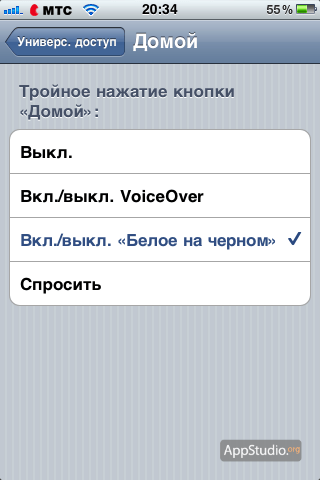 Hozir tomonidan Uyga uch marta bosing ekrandagi barcha ranglar teskari bo'ladi va siz tungi rejimni nafaqat iBooks-da, balki boshqa har qanday ilovada taqlid qilishingiz mumkin. Eng muhimi, bosh barmog'ingizni mashq qiling, chunki soniyaning bir necha o'ndan bir qismi bilan uch marta bosish har doim ham oson emas;)
Hozir tomonidan Uyga uch marta bosing ekrandagi barcha ranglar teskari bo'ladi va siz tungi rejimni nafaqat iBooks-da, balki boshqa har qanday ilovada taqlid qilishingiz mumkin. Eng muhimi, bosh barmog'ingizni mashq qiling, chunki soniyaning bir necha o'ndan bir qismi bilan uch marta bosish har doim ham oson emas;)
P.S. Bu xususiyat universal kirishni qo'llab-quvvatlaydigan gadjetlarga tegishli: iPhone 3GS, iPhone 4, iPod Touch 3G va 4G va iPad.
iBooks - bu iPhone, iPad yoki iPod Touch-da elektron kitoblarni o'qish va badiiy va zamonaviy asarlarni tinglash uchun oldindan o'rnatilgan platforma. Birinchi marta "o'quvchi" 2010 yil o'rtalarida paydo bo'ldi va o'shandan beri Apple texnologiyasi egalari uchun asosiy, ammo yagona emas, ilhom manbai bo'ldi. iBooks-ning asosiy g'oyasi - adabiyotlarni qidirishni tezlashtirish va soddalashtirish, sinxronlashtirilgan va har kuni yangilanadigan kitoblar kutubxonasiga kirishni ta'minlash va shu bilan birga asarlarni audio formatda saqlash muammosini hal qilish: qo'shimcha vositalar bo'lmaydi. bundan buyon kerak - siz tinglashingiz, o'qishingiz va rivojlantirishingiz mumkin, siz "kassadan chiqmasdan" .
iBooks-ning qo'shimcha afzalliklari:
- Tez-tez yangilanishlar. Apple ishlab chiquvchilari an'anaviy funksionallikni o'zgartirmasalar ham, ular dizayn tendentsiyalaridan qolishmaydi va har doim yangi va qiziqarli echimlarni taklif qilishadi, masalan, qorong'u mavzu, imo-ishoralarni qo'llab-quvvatlash va adashib bo'lmaydigan intuitiv katalog;
- Mavjud formatlar: ePub, PDF va iBooks (kitoblarning standart funksiyalarini kengaytirish va sifatni yo'qotmasdan ma'lumotni "siqish" uchun mo'ljallangan Apple-ning eksklyuziv kengaytmasi). Bu ajablanarli emasdek tuyuladi, ammo natija ta'sirli!
- Avtomatik tungi rejim. Agar siz haqiqatan ham tunda kitob o'qish bilan shug'ullanmoqchi bo'lsangiz, iPhone, iPad yoki iPod Touch sizga mukammal atmosferaga erishishga yordam beradi va shu bilan birga ko'z charchoqlarini kamaytiradi. Agar so'ralsa, sozlama qo'lda yoki atrofda yorug'lik etarli bo'lsa, avtomatik ravishda o'chiriladi;
- Matn bilan ishlash. G'oya standart - eslatmalar va tirnoqlar. Ammo mujassamlanish yana o'z vaqtidan oldinda. Matnning tanlangan bo'limlari turli xil ranglar bilan belgilanishi, ijtimoiy tarmoqlarda do'stlar bilan bo'lishishi mumkin (Facebook tomonidan qo'llab-quvvatlanadi) va Apple qurilmalari o'rtasida avtomatik ravishda sinxronlashtiriladigan qo'shimcha eslatmalar bilan qoplanishi mumkin (bu qanday sodir bo'lishi ko'rsatmalarda batafsilroq).
iBooks-ning kamchiliklari - haddan tashqari qimmat (garchi kitoblarning bepul nusxalari juda ko'p bo'lsa ham) va faqat ingliz tilidagi nashrlarning mavjudligi. Va agar ba'zi hollarda sifatli xarid uchun pul qo'shish qiyin bo'lmasa, unda xorijiy so'zlarni noto'g'ri tushunish bilan kurashish ancha qiyin bo'ladi - siz soatlab lug'atga murojaat qilishingiz va asta-sekin aqldan ozishingiz kerak bo'ladi ...
iBooks-ni qanday sinxronlashtirish kerak
iBooks-ni iPhone va iPad va MacOS kompyuterlari bilan sinxronlashtirish uchun mas'ul bo'lgan alohida funksiya yo'q. Va bu Apple ishlab chiquvchilarining dangasaligi emas, balki bunday mexanizmlarning ko'rinmasligi. IPhone va iPad-da mavjud Apple ID hisob qaydnomasidan foydalangan holda do'konga va bir vaqtning o'zida iBooks o'quvchisiga kirishga arziydi va tamom - tizim so'nggi yuklab olinganlarni eslab qoladi, o'qish qaysi sahifalarda tugaganini aniqlaydi va hatto. Har bir notani asarlardan ilhomlanish istagi hozirda klassik yoki zamonaviy nashrlarda paydo bo'lgan texnikaga o'tkazing. Asosiysi, esda tutish kerak - har bir qurilma uchun bitta Apple ID hisobi va ma'lumotlar joyida qoladi - va boshqa tajribalar yo'q.
Kitoblarni qanday yuklab olasiz?
Hech qanday ajablantiradigan narsa yo'q:
- Ish stolidagi yorliqdan iBooks-ni oching (yoki asbob bexosdan olib tashlangan bo'lsa, o'quvchini App Store do'konidan yuklab oling);
- Mavjud tanlovni o'rganing va o'zingizga yoqqan adabiyotni darhol yuklab oling yoki qidiruv yoki tavsiyalardan foydalaning;
- Yuklab olish tugallangach, "Kutubxona" bo'limiga o'ting va o'qishga tayyorlaning. Bajarilgan ish haqidagi ma'lumotlar darhol boshqa qurilmalarda paydo bo'ladi.
iBooks bilan ishlash haqiqiy zavq. Tizim bilan birinchi marta tanishganingizda ham, bitta Apple ID bilan ishlatiladigan boshqa smartfon va planshetlar bilan sinxronlash yoki ma'lumot almashishda hech qanday qiyinchiliklar bo'lmaydi.